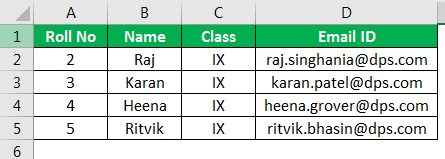
UsedRange, seperti namanya, adalah rentang yang tidak menyertakan sel kosong dalam rentang yang digunakan sebagai beberapa nilai. Jadi di VBA, rentang yang digunakan adalah properti dari objek rentang untuk rentang sel dalam baris dan kolom yang tidak kosong dan memiliki beberapa nilai.
Rentang Penggunaan di VBA Excel
UseRange di VBA adalah properti lembar kerja yang mengembalikan objek rentang yang mewakili rentang yang digunakan (semua sel Excel yang digunakan atau diisi dalam lembar kerja) pada lembar kerja tertentu. Ini adalah properti yang mewakili area yang dicakup atau dibatasi oleh sel yang digunakan di kiri atas dan sel yang digunakan di kanan terakhir dalam lembar kerja.
Kita dapat mendeskripsikan ‘Sel yang Digunakan’ sebagai sel yang berisi rumus, pemformatan, nilai, dll. Kita juga dapat memilih sel yang terakhir digunakan dengan menekan tombol CTRL+END pada keyboard.
Berikut adalah ilustrasi dari UsedRange di lembar kerja:
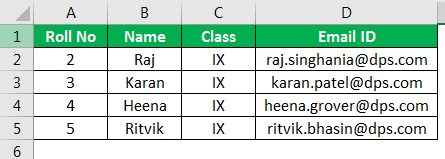
Kita dapat melihat pada screenshot di atas bahwa UsedRange adalah A1:D5.
Contoh Properti UseRange Excel VBA
Mari kita lihat beberapa contoh di bawah ini untuk melihat bagaimana kita dapat menggunakan properti UsedRange di lembar kerja untuk menemukan rentang yang digunakan di VBARange Di VBARange adalah properti di VBA yang membantu menentukan sel tertentu, rentang sel, baris, kolom , atau rentang tiga dimensi. Dalam konteks lembar kerja Excel, objek rentang VBA menyertakan sel tunggal atau beberapa sel yang tersebar di berbagai baris dan kolom.Baca lebih lanjut:
Contoh 1
Kami memiliki file Excel yang berisi dua lembar kerja, dan kami ingin mencari dan memilih rentang yang digunakan di Lembar1.
Mari kita lihat isi Sheet1:
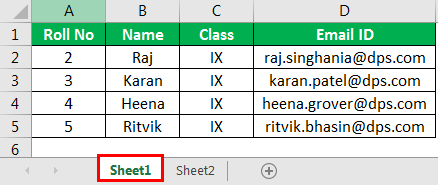
Kami menggunakan properti UsedRange di jendela langsung VBA untuk menyelesaikan tugas ini. Jendela langsung VBA adalah alat yang membantu untuk mendapatkan informasi tentang file Excel dan dengan cepat mengeksekusi atau men-debug kode VBA Kode VBA Kode VBA mengacu pada serangkaian instruksi yang ditulis oleh pengguna dalam bahasa pemrograman Aplikasi Visual Basic pada Editor Visual Basic (VBE) untuk melakukan tugas tertentu.Baca selengkapnya, meskipun pengguna tidak sedang menulis makro apa pun. Itu terletak di Editor Visual Basic dan dapat diakses sebagai berikut:
- Masuk ke tab Developer ExcelDeveloper Tab ExcelMengaktifkan tab developer di excel dapat membantu pengguna menjalankan berbagai fungsi untuk VBA, Macro, dan Add-in seperti mengimpor dan mengekspor XML, mendesain formulir, dll. Tab ini dinonaktifkan secara default di excel; jadi, pengguna harus mengaktifkannya terlebih dahulu dari menu opsi. Baca selengkapnya, klik Editor Visual Basic, atau tekan Alt+F11 untuk membuka jendela Editor Visual Basic.
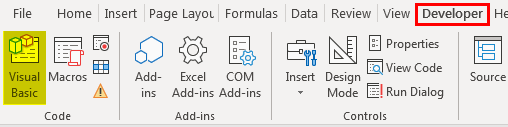
Dalam melakukan ini, sebuah jendela terbuka sebagai berikut:
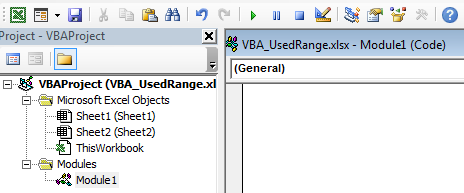
- Selanjutnya , tekan Ctrl+G untuk membuka jendela langsung dan ketik kode.
Jendela langsung terlihat seperti ini:
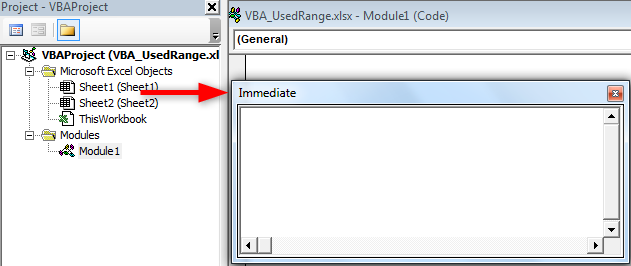
- Kode berikut akan memilih rentang yang digunakan pada Sheet1.
Kode:
?Lembar Kerja(“Sheet1”).Aktifkan Benar ?ActiveSheet.UsedRange.Pilih Benar
Pernyataan pertama kode akan mengaktifkan Sheet1 dari file, dan pernyataan kedua akan memilih rentang yang digunakan dalam lembar aktif tersebut.
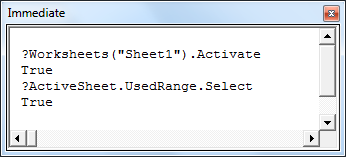
Saat menulis kode ini, kita melihat bahwa rentang yang digunakan di Sheet1 dipilih sebagai berikut:
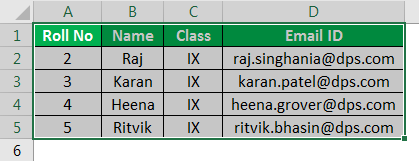
Contoh #2
Dalam contoh ini, kami ingin menemukan jumlah total baris yang digunakan di Sheet1. Untuk melakukan ini, kami mengikuti langkah-langkah di bawah ini:
- Pertama, buat nama Makro di modul.
Kode:
Sub TotalRows() Akhir Sub
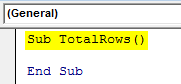
- Mendefinisikan variabel TotalRow sebagai Integer di VBAInteger Di VBAIn VBA, integer adalah tipe data yang dapat ditugaskan ke variabel apa pun dan digunakan untuk menyimpan nilai integer. Di VBA, braket untuk jumlah maksimum variabel bilangan bulat yang dapat disimpan mirip dengan yang ada di bahasa lain. Menggunakan pernyataan DIM, variabel apa pun dapat didefinisikan sebagai variabel integer.Baca lebih lanjut:
Kode:
Sub TotalRows() Dim TotalRow Sebagai Integer End Sub
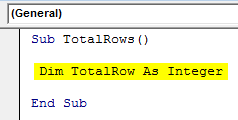
- Sekarang, tetapkan variabel TotalRow dengan rumus untuk menghitung jumlah total baris:
Kode:
Sub TotalRows() Dim TotalRow As Integer TotalRow = ActiveSheet.UsedRange.Rows.Count End Sub
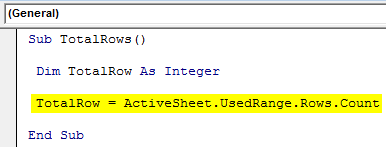
- Sekarang, nilai yang dihasilkan dari TotalRow dapat ditampilkan dan dikembalikan menggunakan kotak pesan VBAMenggunakan Kotak Pesan VBAFungsi VBA MsgBox adalah fungsi keluaran yang menampilkan pesan umum yang disediakan oleh pengembang. Pernyataan ini tidak memiliki argumen dan pesan yang dipersonalisasi dalam fungsi ini ditulis di bawah tanda kutip ganda sedangkan untuk nilai referensi variabel disediakan.baca lebih lanjut (MsgBox) sebagai berikut:
Kode:
Sub TotalRows() Dim TotalRow As Integer TotalRow = ActiveSheet.UsedRange.Rows.Count MsgBox TotalRow End Sub
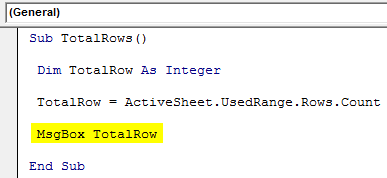
- Sekarang, kami menjalankan kode ini secara manual atau dengan menekan F5, dan kami mendapatkan jumlah total baris yang digunakan di Sheet1 yang ditampilkan di kotak pesan sebagai berikut:
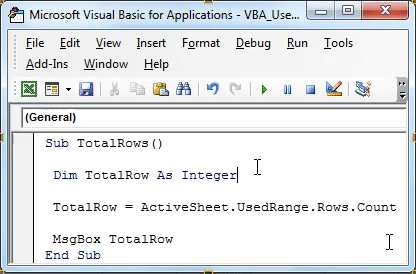
Jadi, kita dapat melihat pada tangkapan layar di atas bahwa ‘5’ dikembalikan di kotak pesan. Seperti yang ditunjukkan pada Sheet1, jumlah total baris dalam rentang yang digunakan adalah 5.
Contoh #3
Demikian pula, jika kami ingin menemukan jumlah kolom yang digunakan di Sheet1, kami akan mengikuti langkah yang sama seperti di atas kecuali untuk sedikit perubahan pada kode sebagai berikut:
Kode:
Sub TotalCols() Dim TotalCol As Integer TotalCol = ActiveSheet.UsedRange.Columns.Count MsgBox TotalCol End Sub
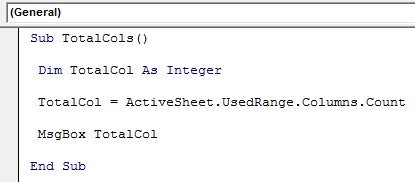
Sekarang, saat kita menjalankan kode ini secara manual atau dengan menekan F5, kita mendapatkan jumlah total kolom yang digunakan di Sheet1 yang ditampilkan di kotak pesan sebagai berikut:
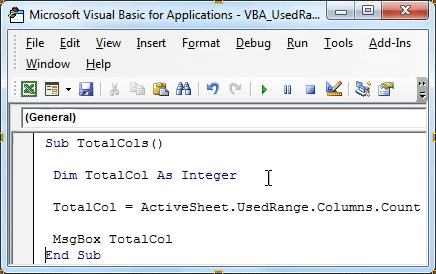
Jadi, ‘4’ dikembalikan di kotak pesan, dan seperti yang bisa kita lihat di Sheet1, jumlah kolom dalam rentang yang digunakan adalah 4.
Contoh #4
Katakanlah kita ingin menemukan nomor baris dan kolom yang terakhir digunakan di Sheet2 file. Tapi, pertama, mari kita lihat isi Sheet2:
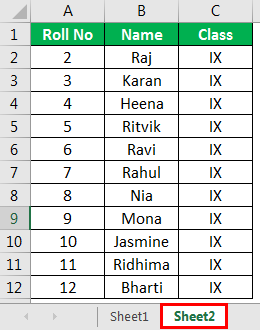
Untuk melakukan ini, kami mengikuti langkah-langkah di bawah ini:
- Pertama, buat nama Makro di modul.
Kode:
Sub Baris Terakhir() Akhir Sub
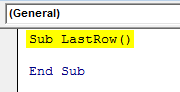
- Tentukan variabel LastRow sebagai Integer.
Kode:
Sub LastRow() Dim LastRow Sebagai Integer End Sub
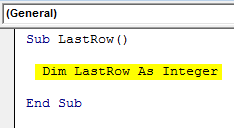
- Sekarang, tetapkan variabel LastRow dengan rumus untuk menghitung nomor baris yang terakhir digunakan:
Kode:
Sub LastRow() Dim LastRow As Integer LastRow = ActiveSheet.UsedRange.SpecialCells(xlCellTypeLastCell).Row End Sub
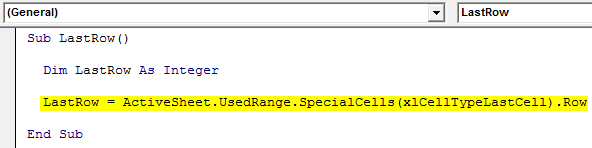
Metode SpecialCells di Excel VBA mengembalikanVBA Returns”GoSub” dalam Pernyataan Pengembalian GoSub menandakan bahwa ia akan pergi ke baris kode yang ditunjukkan dan menyelesaikan tugas hingga menemukan pernyataan “Kembali”. Ini adalah penyelamat bagi mereka yang mengetahui masuk dan keluar dari pengkodean VBA.baca lebih lanjut objek rentang yang hanya mewakili jenis sel yang ditentukan. Sintaks untuk metode SpecialCells adalah:
RangeObject.SpecialCells (Jenis, Nilai)
Kode di atas, xlCellTypeLastCell: mewakili sel terakhir dalam rentang yang digunakan.
Catatan: ‘xlCellType’ bahkan akan menyertakan sel kosong dengan format default dari sel mana pun yang diubah.
- Sekarang, nilai yang dihasilkan dari nomor LastRow dapat ditampilkan dan dikembalikan menggunakan kotak pesan (MsgBox) sebagai berikut:
Kode:
Sub LastRow() Dim LastRow As Integer LastRow = ActiveSheet.UsedRange.SpecialCells(xlCellTypeLastCell).Row MsgBox LastRow End Sub
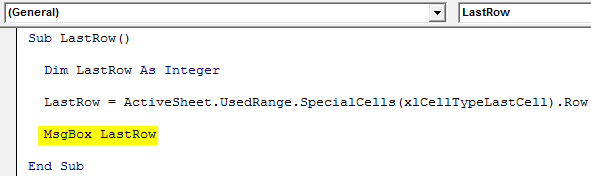
- Sekarang, kami menjalankan kode ini secara manual atau dengan menekan F5, dan kami mendapatkan nomor baris terakhir yang digunakan di Sheet2 yang ditampilkan di kotak pesan sebagai berikut:
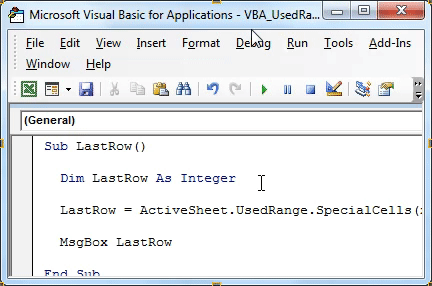
Jadi, kita dapat melihat pada tangkapan layar di atas bahwa ’12’ dikembalikan di kotak pesan. Seperti yang ditunjukkan pada Sheet2, nomor baris yang terakhir digunakan adalah 12.
Demikian pula, jika kami ingin menemukan nomor kolom yang terakhir digunakan di Sheet2, kami akan mengikuti langkah yang sama seperti di atas kecuali untuk sedikit perubahan pada kode sebagai berikut:
Kode:
Sub LastCol() Dim LastCol As Integer LastCol = ActiveSheet.UsedRange.SpecialCells(xlCellTypeLastCell).Column MsgBox LastCol End Sub
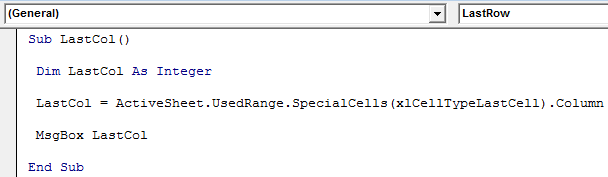
Sekarang, saat kita menjalankan kode ini secara manual atau dengan menekan F5, kita mendapatkan nomor kolom yang terakhir digunakan di Sheet2 yang ditampilkan di kotak pesan sebagai berikut:
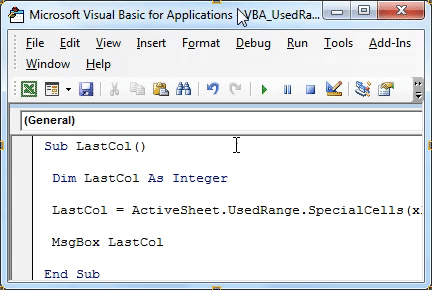
Jadi, kita dapat melihat pada tangkapan layar di atas bahwa ‘3’ dikembalikan di kotak pesan. Seperti yang ditunjukkan pada Sheet2, nomor kolom yang terakhir digunakan adalah 3.
Hal yang Perlu Diingat Tentang VBA UsedRange
- VBA UsedRange adalah rentang persegi panjang.
- VBA UsedRange menyertakan sel yang memiliki data apa pun atau sedang diformat, dll.
- Excel VBA UsedRange tidak harus menyertakan sel kiri atas lembar kerja.
- UsedRange tidak selalu mempertimbangkan sel aktif seperti yang digunakan.
- UsedRange dapat digunakan untuk menemukan baris terakhir yang digunakan di VBAlast Used Row In VBAMetode End(XLDown) adalah metode yang paling umum digunakan di VBA untuk menemukan baris terakhir, tetapi ada metode lain, seperti menemukan nilai terakhir di VBA menggunakan fungsi find (XLDown).baca lebih lanjut dan untuk mengatur ulang rentang yang digunakan, dll.
- Menekan tombol pintas Excel Tombol Pintas Pintasan Excel Pintasan Excel adalah teknik melakukan tugas manual dengan cara yang lebih cepat.baca lebih lanjut CTRL+SHIFT+ENTER pada keyboard dapat digunakan untuk memperluas pilihan dari sel aktif ke sel yang terakhir digunakan pada lembar kerja.
Artikel yang Direkomendasikan
Artikel ini telah menjadi panduan untuk VBA UsedRange. Di sini, kami akan menunjukkan kepada Anda bagaimana Properti UsedRange di lembar kerja menemukan baris dan kolom yang digunakan di Excel VBA, contoh praktis, dan templat yang dapat diunduh. Di bawah ini Anda dapat menemukan beberapa artikel Excel VBA yang berguna: –
- Penyaring VBA
- Lembar Aktivasi Excel VBA
- Nilai VBA








